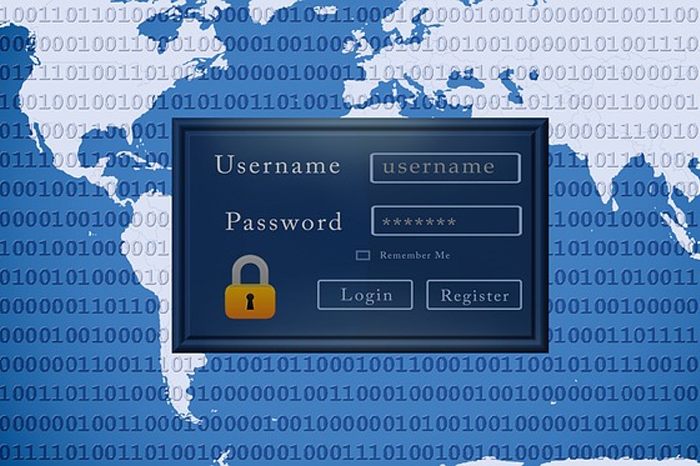¿Has perdido una contraseña? ¿No recuerdas tu nombre de usuario ni la clave de acceso? Sigue los pasos que te explicamos a continuación para recuperar las contraseñas de las cuentas guardadas de los sitios web que hayas visitado.
La memoria es frágil y por desgracia es bastante común que perdamos u olvidemos las contraseñas de las innumerables cuentas que creamos al utilizar los diversos servicios que Internet nos ofrece. Dentro de los buscadores más populares, como Google Chrome, Firefox o Safari, podemos recuperar las contraseñas que hayamos perdido. Dependiendo del dispositivo desde donde accedamos, la opción de ver la contraseña se encuentra situado en un lugar o en otro. Os lo contamos.
Abrimos el navegador Google Chrome
Para los usuarios con ordenadores con sistema Operativo IOS, pulsamos sobre la pestaña “Google” situada en el margen superior izquierdo de nuestro escritorio, donde nos aparecerá un primer desglose de opciones. Dentro de este panel, pulsaremos “Preferencias” o el comando ”cmd + ,”.
De todos modos, existe otro medio para acceder al mismo panel de configuración de ajustes si somos usuarios desde un ordenador con Windows o cualquier otro sistema operativo. Este método está presente en todas las versiones de Google Chrome.
En el margen superior derecho de nuestro buscador, podemos encontrar tres puntos ordenados de manera vertical. Al pulsar sobre ellos, accedemos a un panel que nos ofrece un abanico de ajustes de nuestro buscador. En la pestaña “Configuración”, encontraremos los ajustes generales de nuestra cuenta de Google Chrome.
Una vez situados en el panel general de ajustes de Google Chrome, si nos desplazamos hasta abajo del todo, encontramos una pestaña desplegable llamada “Configuración avanzada”. Es aquí donde encontraremos lo que andamos buscando.
Una vez hayamos pulsado en la pestaña, encontraremos diferentes secciones dentro de la configuración. Nuestro destino final se encuentra en la sección “Contraseñas y formularios” donde deberemos acceder al siguiente panel pulsando “Administrar contraseñas”. Dentro del administrador de contraseñas, ya podemos encontrar todas las passwords que hemos ido guardando durante días, meses o quizás años. Al pulsar en los tres botones ordenados verticalmente situados en el lado derecho de cada una de las cuentas guardas, nos ofrece la posibilidad de eliminar la cuenta o de ver los detalles de la misma. Para acceder a esta información, nos aparecerá un cuadro de diálogo que nos requerirá la contraseña de la cuenta de usuario. Una vez introducida la contraseña, encontraremos la información sobre el sitio web, la cuenta y su contraseña correspondiente.
Abrimos el navegador Firefox
En este caso, el buscador de Firefox ofrece la misma configuración para todos los usuarios de los diferentes sistemas operativos.
No encontramos en la página principal del buscador. En ella, al igual que en el buscador Google, podemos encontrar tres barras horizontales ordenadas una encima de otra. Al pulsar en ellas, se abre el panel general de configuración del buscador. Pulsamos en la tecla del panel “Preferencias” para acceder a la configuración general. Dentro de esta nueva ventana, encontramos dispuestas una serie de nuevas pestañas situadas a la derecha. En esta columna de opciones deberemos seleccionar “seguridad”.
La pestaña de Seguridad nos muestra una serie de configuraciones generales y una más específica sobre los inicios de sesión. Dentro de los inicios de sesión, en la columna de botones situada a la derecha pulsaremos “Credenciales guardadas”.
Una vez dentro del panel de configuración de “Credenciales guardadas”, encontramos una ventana donde se ordenan los sitios web que tienen una cuenta registrada. Para poder ver las contraseñas que hemos ido almacenando con el paso del tiempo, tan solo deberemos pulsar en el botón “mostrar contraseñas”, situado en el lado inferior derecho de la misma ventana. Aparecerá, entonces, una confirmación de que deseas ver las contraseñas. Ya solo hace falta aceptar el cuadro de diálogo y podremos consultar cuáles eran nuestras contraseñas almacenadas en Firefox. Además, Firefox nos permite crear una contraseña maestra para cambiar la configuración del buscador. Esta contraseña maestra nos permite proteger información importante, como las contraseñas de los sitios web. Al crear una contraseña maestra, ésta será requerida cada vez que se inicie la sesión de Firefox con su usuario, permitiendo así que el buscador recupere la información protegida.
Abrimos el navegador Safari
Para poder consultar las contraseñas en el navegador de Apple, pulsaremos sobre la pestaña “Safari” situada en el margen superior izquierdo de nuestro escritorio, donde nos aparecerá un primer desglose de opciones. Dentro de este panel, pulsaremos “Preferencias” o el comando “cmd + ,”.
Dentro del panel de Preferencias nos aparecen varias pestañas en la parte superior de la ventana. En la pestaña “Contraseñas” encontraremos nuestros inicios de sesión con las cuentas guardadas.
Para acceder, Safari requiere autorización a través de la contraseña del usuario del ordenador. Una vez introducida la contraseña, nos aparecerán las cuentas que hemos ido almacenando. Con tan solo pulsar sobre una de ellas, ya podremos consultar la contraseña de dicha cuenta.
Nunca más
Se acabaron todas aquellas mañanas en la oficina perdidas buscando la maldita contraseña, todas esas tardes malgastadas creando nuevas cuentas solo porque has perdido tu nombre de usuario y su correspondiente clave. Ya no tendrás más quebraderos de cabeza a la hora de intentar acceder a los distintos sitios web que requieren un inicio de sesión con este sencillo truco. Puedes ver el vídeo del tutorial en nuestro canal de YouTube.
Fuente: Think Big